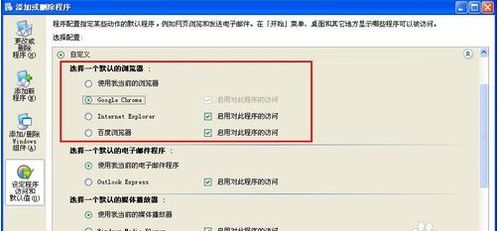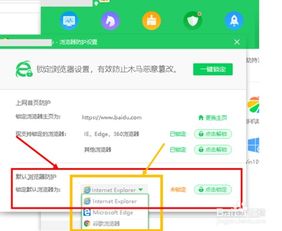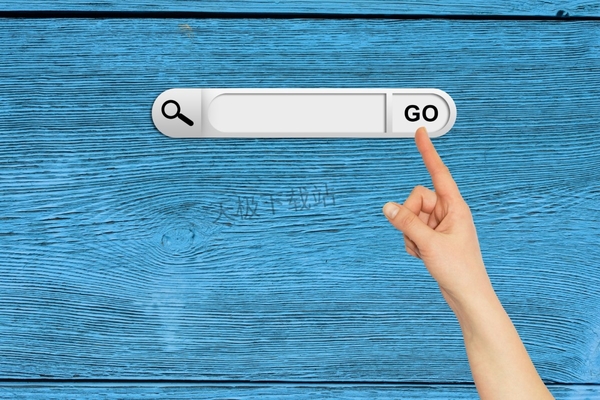时间:2025-04-18 关注公众号 来源:网络
在数字时代,浏览器是我们探索网络世界的窗口,选择一个顺手的浏览器并将其设为默认,能极大提升上网效率。但对许多电脑新手来说,这一看似简单的操作却可能成为小困扰。别担心,今天我们就来分享一套简单易懂的指南,帮助大家用最直观的方法,通过四种不同的途径,将你喜爱的浏览器设置为默认。无论你是技术小白还是刚接触电脑的新用户,都能轻松上手,让每一次点击都直达你的网络家园。下面,我们将逐一解析这四种方法,保证让你的浏览体验更加个性化和便捷。
在数字化时代,电脑已然成为我们工作、学习与娱乐的重要工具。浏览器作为我们畅游互联网世界的主要入口,其默认打开方式的设置可谓至关重要。然而,很多人并不清楚如何设置电脑默认浏览器打开方式,还有一些人正为电脑默认浏览器被篡改而苦恼。下面,天极小编就为大家详细介绍一下设置方法。
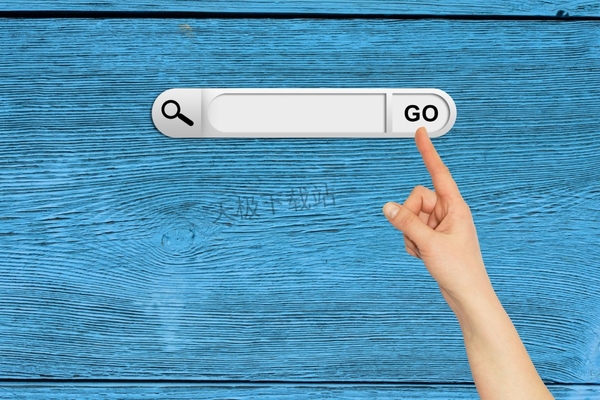
如何设置电脑默认浏览器打开方式
1.打开360安全卫士,点击上方【功能大全】-【主页防护】。

2.在下方默认浏览器防护中,选择喜欢的浏览器,选择右侧【点击锁定】。注意:上方两个选项都要选择【未锁定】。

第二种方法,通过电脑系统设置
1.依次点击电脑左下角【开始】-【设置】-【应用】-【默认应用】。
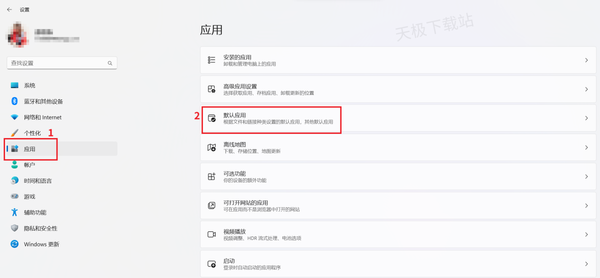
2.在设置应用程序的默认值下方,搜索喜欢的浏览器,点击进入。

3.点击右上角【设置默认值】即可。

第三种方法,浏览器内部设置
每个浏览器都有默认浏览器的设置,小编拿Edge浏览器来举例。打开Edge浏览器,点击右上角【三个点】-【设置】,左侧找到【默认浏览器】,然后点击右边的【设置默认值】即可。
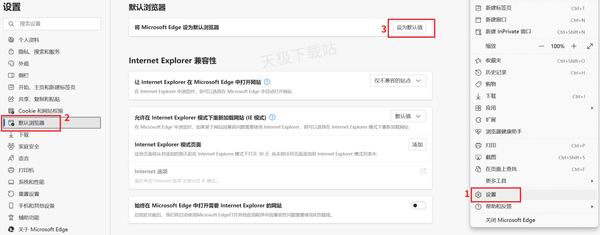
第四种方法,在默认程序中设置(适用于windows 7或更早以前的用户)
通过电脑左下角【开始】-【控制面板】,选择【程序】,点击【设置默认程序】,之后找到喜欢的浏览器,选择【将此程序设置为默认值】即可。
以上就是小编为大家介绍的4种修改电脑浏览器默认打开方式的方法,希望能帮助到大家。
电脑默认浏览器为什么总是被篡改
小编调查后发现,电脑默认浏览器总被篡改有以下3种原因。
1.第三方电脑管家软件篡改。部分厂商在设计自家电脑管家时,会默认将自家浏览器设置为默认值。一旦用户安装了此类电脑管家,电脑默认浏览器就会一直被篡改。不过,这类软件一般都自带默认浏览器锁定设置,只需进行修改即可解决问题。
2.用户在使用其他浏览器时无意间点击默认设置。一些浏览器若未设置为默认值,用户每次打开时就会跳出弹窗,提示将其设为默认浏览器,用户可能会在无意间点击,从而导致默认浏览器被篡改。
3.电脑被病毒入侵。一些病毒会入侵电脑程序,窃取用户信息,并修改电脑的默认设置。我们可以定期对电脑进行杀毒来解决这一问题。